


在日常使用计算机时,了解电脑的开机和关机记录可以帮助我们更好地管理系统运行时间和使用习惯。Windows 10提供了一种简单的方法来查看这些记录,让我们可以轻松追踪电脑的使用情况。本文将向您介绍如何在Windows 10中查询电脑的开机和关机记录。
具体方法如下:
1、右键单击计算机图标,在弹出菜单中选择“管理”,如下图所示。
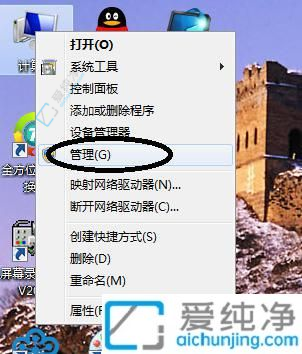
2、点击“管理”,页面将跳转至相应界面,如下图所示。
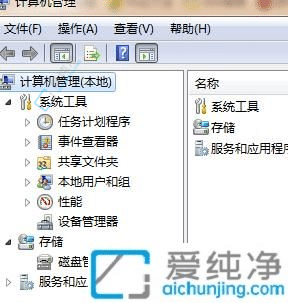
3、找到并点击“系统”,位置如下图所示。
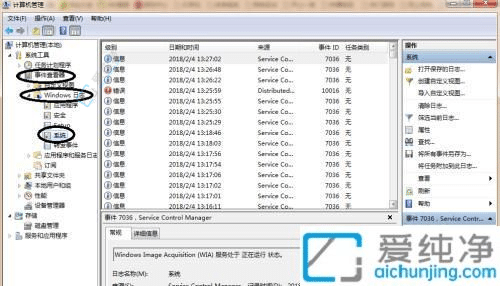
4、在右侧找到“筛选当前日志”,如下图所示。
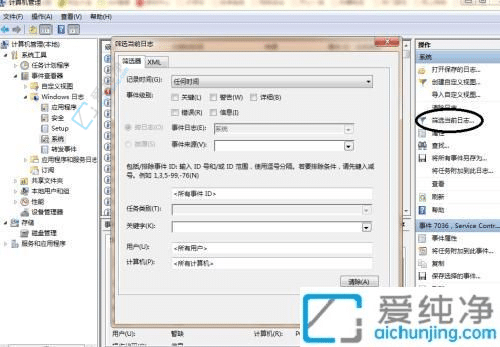
5、在“所有事件ID”中输入6005和6006,其中6005代表开机,6006代表关机。
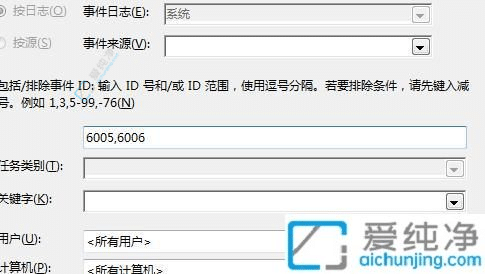
6、点击“确定”,页面将跳转至如下图所示界面。
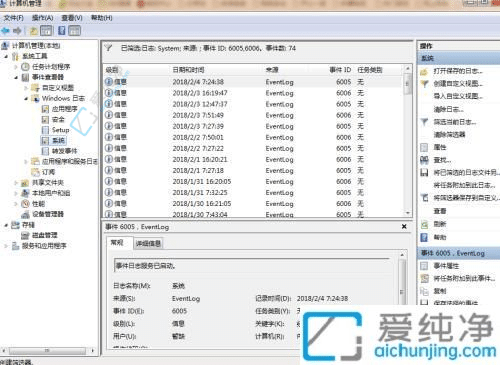
7、浏览信息,查找开机和关机时间。

通过本文介绍的方法,您已经学会了在Windows 10中查询电脑的开机和关机记录的步骤。通过查询这些记录,您可以更好地了解电脑的运行情况,及时发现问题并进行处理。
| 留言与评论(共有 条评论) |